رجیستری چیست؟
رجیستری را در اصطلاح محضرخانه ثبت تنظیمات ویندوز مینامند. رجیستری قابلیتی است که به کاربر این امکان را میدهد که در برخی از بخشها و عملیات ویندوز دستکاری کرده و آنها را تغییر دهد. با کمک رجیستری میتوانید تغییراتی را در برنامهها، سختافزار، پنجرهها، نمایش فایلها و پوشهها، فونت، رنگ، شکل و شمایل ظاهری و نحوه کار کردن دسکتاپ ایجاد کنید. رجیستری ویندوز شامل دو فایل user.dat و system.dat است. خود ویندوز یک برنامه به نام Regedit.exe برای مدیریت این فایلها و رجیستری ارائه کرده است. شرکتهای دیگری نیز نرمافزارهای مختلفی برای مدیریت رجیستری عرضه کردهاند که یکی از بهترین آنها نرمافزار Registry Mechanic است. در این مقاله کار با هر دو نرمافزار را آموزش میدهیم.
چرا باید به رجیستری ویندوز اهمیت داد؟
رجیستری مانند مغز ویندوز است. تمام تنظیمات و عملیات در فایلهای رجیستری ذخیره میشوند. پس از مدتی کار با ویندوز، دهها کلید و پروسه زائد و موقتی در رجیستری ساخته میشود که جز سنگین کردن این مغز و پایین آوردن کارایی آن دستاورد دیگری به همراه ندارد. اگر دوست دارید، یک ویندوز سریع و سرحال داشته باشید، باید همیشه رجیستری را مرتب و از فایلهای بیمصرف پاک کرده، از آن پشتیبانگیری کنید و بتوانید دستورات جدید را به آن اضافه یا حذف کنید.
توجه: هرگونه تغییر یا دستکاری در رجیستری به سرعت و بدون مجوز شما اعمال خواهد شد. بنابراین در وارد کردن دستورات یا استفاده از نرمافزارها دقت کنید.
مدیریت رجیستری با Registry Mechanic
استفاده از ابزار Regedit به کاربران حرفهای و افرادی که با رجیستری خوب آشنایی دارند، پیشنهاد میشود و کاربران تازهکار و مبتدی نباید از این ابزار استفاده کنند. در عوض برنامه Registry mechanic به این کاربران کمک میکند، بدون درگیر شدن با رجیستری و کلیدها و نامهای عجیب و غریب و دستورات فراموششدنی، بتوانند رجیستری ویندوز را مدیریت کنند. نرمافزار Registry Mechanic امکان پاکسازی و تعمیر، مرتبسازی، گزارشگیری، بهبودسازی و پشتیبانگیری رجیستر را انجام میدهد. همچنین روی این برنامه چندین ابزار برای بهبودسازی ویندوز و مدیریت تنظیمات آن ارائه شده است که شما را از ابزاری مانند Regedit بهطور کامل بینیاز میکند.
پاکسازی و تعمیر رجیستر
از بخش Optimize، گزینه Clean Your Registry را کلیک کنید. چند لحظه صبر کنید تا رجیستری ویندوز بهطور کامل اسکن شود. در نتیجه کلیدهای مشکلدار برایتان فهرست میشود.
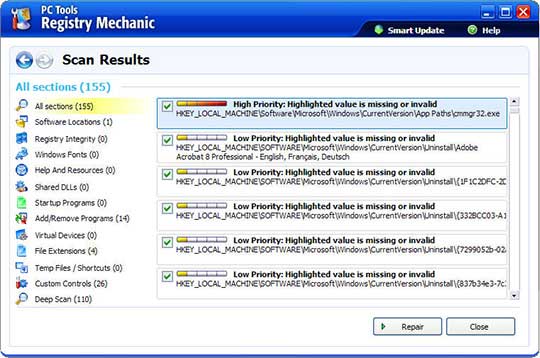
برای تعمیر یا حذف این کلیدها گزینه Repair را کلیک کنید.
مرتبسازی رجیستر
از بخش Optimize گزینه Defragment Your Registry را انتخاب کنید. کلید Yes را بزنید و منتظر بمانید تا وضعیت رجیستری مشخص شود.
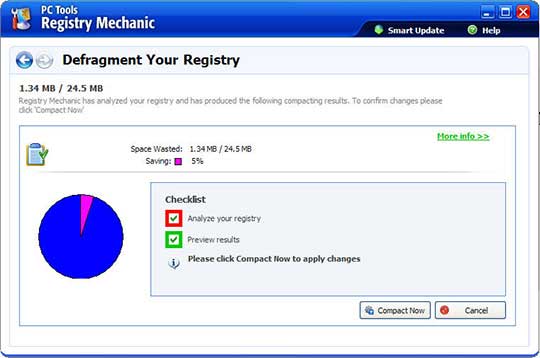
از لینک More Info میتوانید اطلاعات بیشتری درباره رجیستری به دست آورید. کلید Compact Now را کلیک کرده، پس از مرتبسازی ریستارت کنید. جالب است بدانید، این ابزار پیش از مرتبسازی برای اطمینان از رجیستری یک نسخه پشتیبان تهیه میکند.
بهبودسازی سیستم
از بخش Optimize گزینه Optimize Your System را انتخاب کنید. فهرست پروسههای فعال سیستم را مشاهده میکنید. وارد بخش Performance شوید و گزینه Optimize Your System را کلیک کنید.
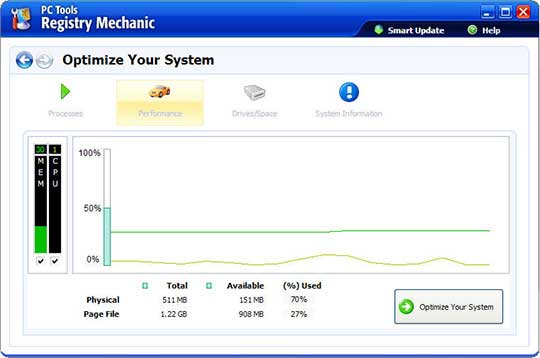
مدیریت سرویسها
یکی از دردسرهای دائمی کاربران ویندوز، عدم آشنایی با پروسهها و نیاز به مدیریت آنها است. با ابزار Tuneup Your Services میتوانید به راحتی پروسههای اضافی روی سیستم را غیرفعال کنید. از بخش Optimize روی این ابزار کلیک کنید. دو گزینه پیش رو دارید: Recommended و Minimal. اولی پروسههای استاندارد و عادی و دومی پروسههای حداقلی را پیشنهاد میکند. حتی میتوانید این پروسهها را نیز کم و زیاد کنید.
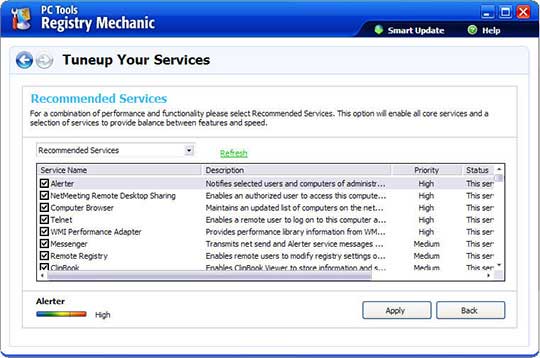
از بخش Monitor ابراز Manage Your Services نیز به شما کمک میکند، پروسهها را فعال/غیرفعال کنید.
